
Net zoals u een Bluetooth-controller aan uw Apple TV kunt koppelen om gamen gemakkelijker te maken, kunt u een Bluetooth-toetsenbord koppelen om het invoeren van tekst gemakkelijker te maken. Hier zijn een paar geweldige Bluetooth-toetsenborden die u laten zien hoe u ze kunt koppelen met uw Apple TV.
Waarom zou ik dit willen doen?
Laten we eerlijk zijn, hoe graag we ook van Siri houden, spraakinvoer laat nog steeds veel te wensen over. En tekst invoeren op een klein trackpad op de afstandsbediening van een tv door één letter tegelijk weg te pikken? Dat is al zoals de 9e cirkel van de hel zonder enige tekst in te voegen die de shift-toets of symbolen nodig heeft.
Siri kan de klus meestal klaren, en voor zeer rudimentaire tekstinvoer kunt u zich misschien houden aan de jacht-en-pik-kwelling van het gebruik van de Apple TV-afstandsbediening. Maar praktisch gezien heeft alles meer dan dat een toetsenbord nodig.
Gelukkig is het niet alleen heel eenvoudig om een Bluetooth-toetsenbord aan je Apple TV toe te voegen, maar een echt betrouwbaar Bluetooth-toetsenbord is tegenwoordig ook spotgoedkoop. Laten we eens kijken naar enkele toetsenborden die u zou kunnen overwegen om te koppelen met uw Apple TV en vervolgens bekijken hoe u ze daadwerkelijk kunt koppelen.
Wat je nodig hebt
VERWANT: Hoe u de versie van uw Apple TV-besturingssysteem kunt controleren (en bijwerken)
Om mee te kunnen doen, heb je je Apple TV (geüpdatet naar ten minste tvOS 9.2) en een Bluetooth-toetsenbord nodig. Het is onverklaarbaar dat Apple geen ondersteuning voor een Bluetooth-toetsenbord heeft opgenomen in de eerste release van de 4e generatie Apple TV, ondanks de toevoeging van toetsenbordondersteuning in eerdere generaties.
Als je niet zeker weet welke versie van tvOS je hebt of als je hulp nodig hebt bij het updaten, raadpleeg deze tutorial .
Hoe u een goed Bluetooth-toetsenbord kiest
Er zijn honderden Bluetooth-toetsenborden op de markt, maar ze zijn niet allemaal gelijk gemaakt. Sommige zijn te duur. Sommige zijn te log om op je salontafel te bewaren of naast je Apple TV. En eerlijk gezegd zijn sommigen van hen gewoon onzin, zelfs hun toch al lage prijzen niet waard. Laten we eens kijken naar enkele goed beoordeelde toetsenborden om u wat winkelmogelijkheden te bieden.

Onze eerste en belangrijkste aanbeveling is voor de Anker Bluetooth Ultra-Slim Keyboard ($ 16, hierboven weergegeven). Voor slechts zestien dollar is het een regelrecht koopje, het is mooi en compact zonder zo klein dat het frustrerend is, het is licht van gewicht, je kunt het kopen in mat zwart of wit om te passen bij het thema van je mediacentrum in de woonkamer, het kan gemakkelijk worden gecombineerd en werkt goed , en het zit momenteel gemiddeld op 4,5 / 5 sterren op Amazon met maar liefst 5.800+ beoordelingen. We gebruiken het voor deze recensie omdat het dollar-voor-dollar waarschijnlijk de beste Bluetooth-toetsenbordwaarde is die er is en precies de juiste prijs om een eenvoudig toetsenbord aan je mediacentrum toe te voegen.

Een ander toetsenbord dat we ten zeerste kunnen aanbevelen, is het Logitech Bluetooth-toetsenbord voor meerdere apparaten K480 ($ 40, hierboven weergegeven). U betaalt meer dan het dubbele van wat u zou betalen voor het Anker-model, maar de K480 heeft een fysieke keuzeschakelaar waarmee u gemakkelijk tussen maximaal drie apparaten kunt schakelen, evenals een handige apparaatgroef in de bovenkant van de toetsenbord voor een smartphone of tablet. Wanneer u het toetsenbord instelt, kunt u het niet alleen configureren voor gebruik met uw Apple TV, maar ook voor uw iPad en iPhone. Als je zelfs overweegt om een Bluetooth-toetsenbord voor je andere apparaten aan te schaffen, is de K480 misschien een veel betere waarde voor je.
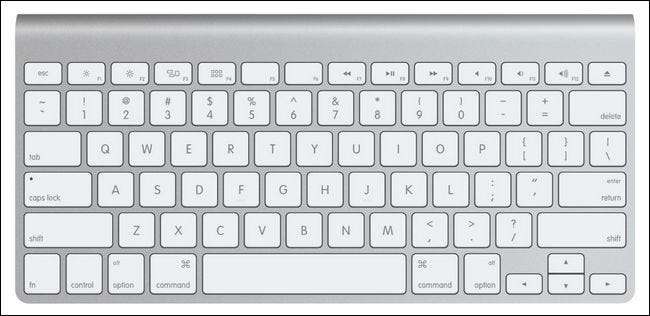
En als je een Apple-purist bent en dol bent op het gevoel van toetsenborden van het merk Apple, kun je natuurlijk altijd de officieel Apple Wireless Bluetooth Keyboard voor $ 63. Het is niet het goedkoopste Bluetooth-toetsenbord dat er is, maar het heeft die scherpe Apple chiclet-toetsen waar sommige mensen zo dol op zijn.
Uw toetsenbord koppelen met de Apple TV
Als je al eerder iets anders aan je Apple TV hebt gekoppeld, zoals een gamecontroller, zullen de volgende stappen erg vertrouwd aanvoelen. Ga eerst naar het menu Instellingen op uw Apple TV door het instellingenpictogram in het startscherm te selecteren.

Selecteer "Afstandsbedieningen en apparaten" in het menu Instellingen.

Selecteer "Bluetooth" in het menu Afstandsbedieningen en apparaten.

Hier vindt u alle eerder gekoppelde Bluetooth-apparaten. Hoewel de Apple TV niet werd geleverd met Bluetooth-toetsenbordondersteuning, werd deze wel geleverd met ondersteuning voor Bluetooth koptelefoon en Bluetooth-gamecontrollers . (Serieus, het is absurd dat het geen toetsenborden ondersteunt, samen met die andere randapparatuur.)
Op dit punt moet u de Bluetooth-koppelingsmodus voor uw toetsenbord starten. Voor het Anker-toetsenbord dat we gebruiken, betekent dit dat je het aanzet en de functietoets en de Z-toets ingedrukt houdt (die duidelijk is gemarkeerd met het Bluetooth-pictogram als een secundaire functie). Op uw toetsenbord kan dat betekenen dat u een speciale koppelingsknop ingedrukt moet houden. Raadpleeg de handleiding van uw toetsenbord voor meer details.
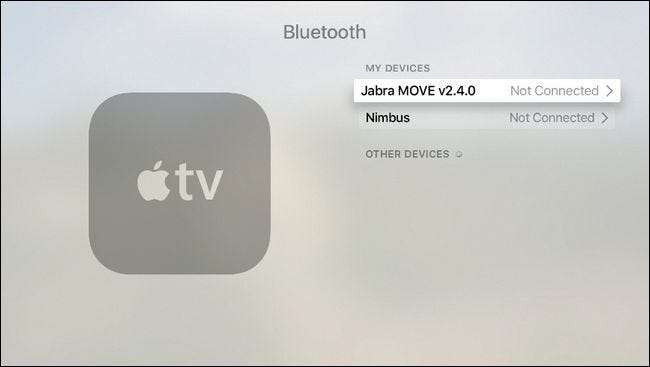
Zodra het apparaat in de koppelingsmodus komt, zal het verschijnen onder "Andere apparaten", zoals hieronder te zien is. Selecteer het nieuwe item.
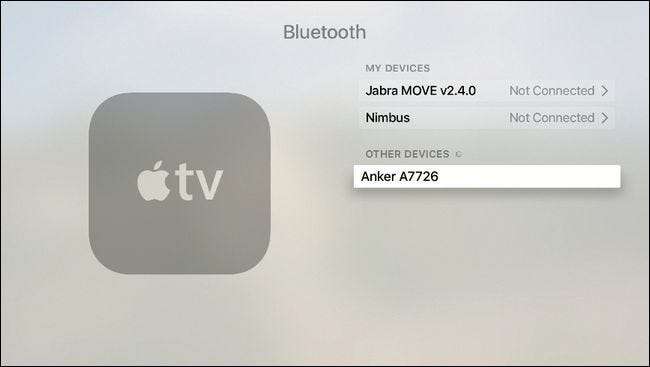
De Apple TV zal u vragen om op het toetsenbord de 4-cijferige koppelingscode op uw toetsenbord in te voeren. Voer gewoon de cijfers in met behulp van de cijferrij op het toetsenbord en druk op de Enter-toets.
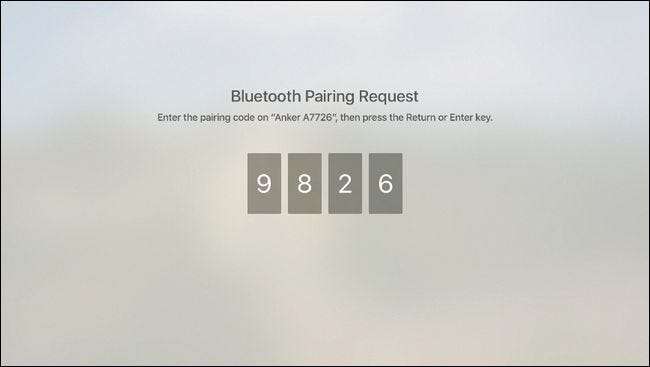
Het apparaat zal dan verschijnen in de "My Devices" lijst met gekoppelde Bluetooth-apparaten en "Keyboard Connected" zal kort knipperen in de rechterbovenhoek van het scherm.
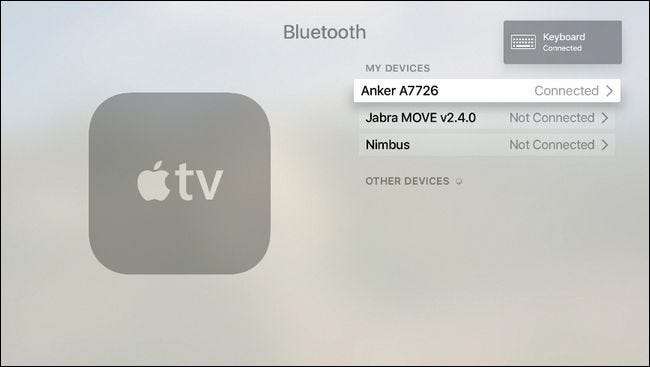
U kunt het apparaat in de lijst selecteren, maar de opties daarin zijn vrij beperkt: u kunt het apparaat handmatig loskoppelen of het apparaat vergeten om het volledig uit de lijst met gekoppelde apparaten van de Apple TV te verwijderen. Praktisch gezien is de enige reden dat u hier ooit naar binnen zou gaan, het apparaat permanent te ontkoppelen, aangezien het simpelweg uitschakelen van het apparaat de verbinding verbreekt.
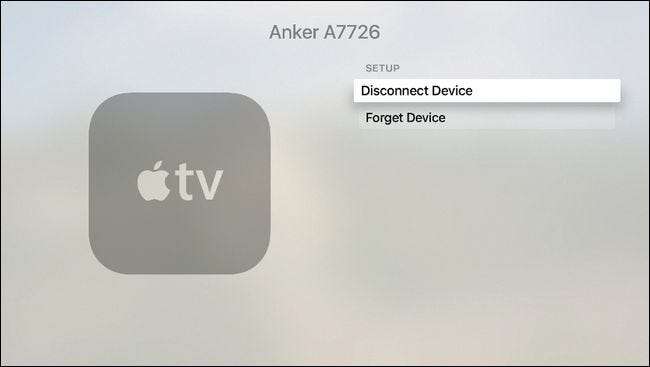
Nu uw toetsenbord is aangesloten, kunt u het gerust gebruiken voor elke tekstinvoer op de Apple TV, inclusief, voor de meeste gebruikers, zoekvakken op streaming mediadiensten.
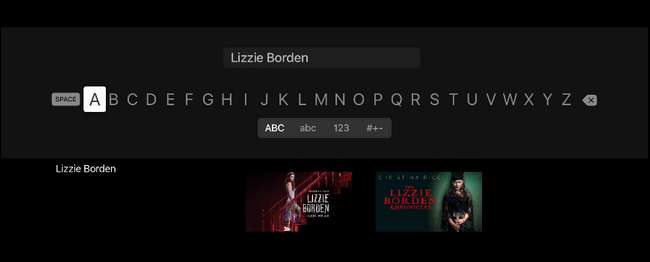
Op zoek naar The Lizzie Borden Chronicles op Netflix? Geen gekke jagen en pikken meer, u kunt de exacte zin intoetsen die u wilt.







